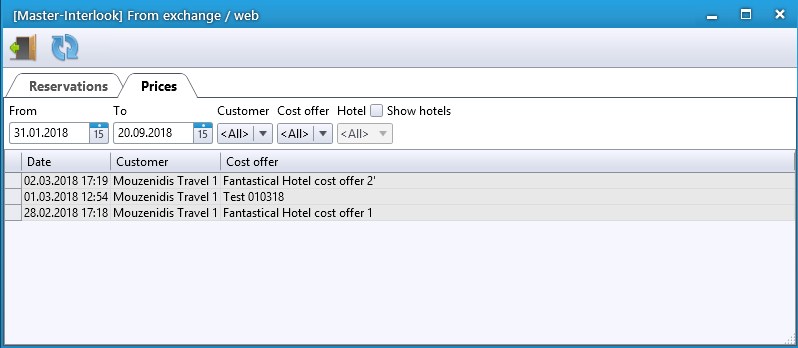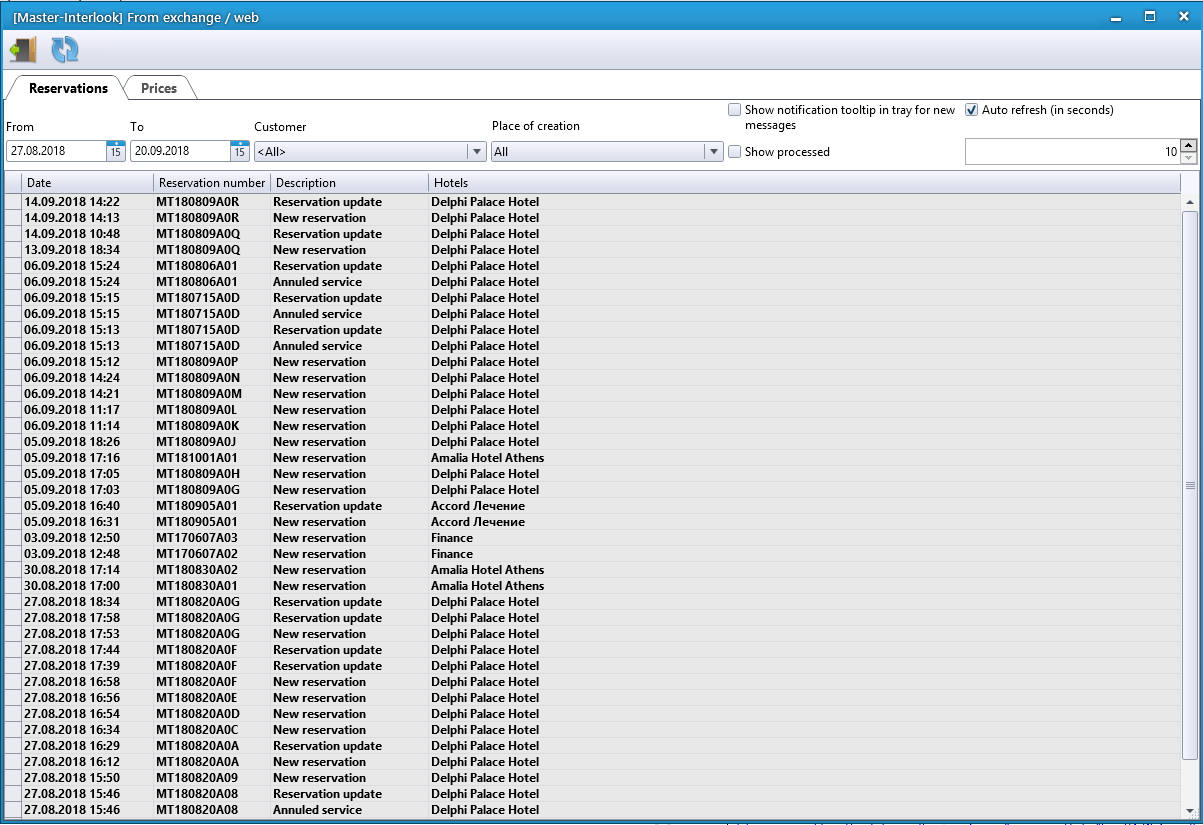Master-Interlook:Reservations from Exchange — различия между версиями
| [досмотренная версия] | [досмотренная версия] |
Popova (обсуждение | вклад) (→Просмотр списка цен) |
|||
| (не показано 16 промежуточных версий 5 участников) | |||
| Строка 1: | Строка 1: | ||
| − | Список путевок, полученных в процессе обмена данными с ПК "Мастер-Тур" можно просмотреть в экране ''' | + | Версия статьи от {{REVISIONDAY}}-{{REVISIONMONTH}}-{{REVISIONYEAR}}. Для перехода на версию статьи, соответствующую используемой Вами версии программы, нажмите ссылку в таблице |
| − | + | ||
| − | + | <table style="color:black; background-color:#ffffcc;" cellpadding="10" cellspacing="0" border="1"> | |
| − | Для перехода в экран '''Reservations''' необходимо выполнить щелчок мышью на номере соответствующей путевки (поле '''Reservation''') -в данном поле отображаются внутренние номера путевок, т.е. номера присвоенные путевке системой Master-Interlook.< | + | <tr> |
| + | <td> | ||
| + | Более ранние версии:<br /> | ||
| + | [http://wiki.megatec.ru/index.php?title=Master-Interlook:Reservations_from_Exchange&oldid=8830 До 2011.8.0 включительно]<br /> | ||
| + | </td> | ||
| + | </tr> | ||
| + | </table> | ||
| + | ==Введение== | ||
| + | Данная статья описывает порядок работы с экраном первичного поиска путевок, пришедших через систему обмена с ПК "Мастер-Тур" и Interlook-Web '''"Reservations from Exchange"''', а также через Integration service и Office - Excursion Sale. Данный экран вызывается из меню ''Reservations'', главного экрана программы. | ||
| + | |||
| + | ==Просмотр списка путевок== | ||
| + | Список путевок, полученных в процессе обмена данными с ПК "Мастер-Тур" и ПК Interlook-Web,а также через Integration service и Office - Excursion Sale, можно просмотреть в экране '''From Exchange / web''', на вкладке ''Reservations''. | ||
| + | |||
| + | Данный экран предоставляет возможность осуществить фильтрацию данных по покупателю (выпадающий список '''Customer'''), а также по периоду в который попадает дата создания (получения) данной путевки. | ||
| + | |||
| + | Помимо этого, возможна фильтрация данных по месту создания услуги (выпадающий список '''Place of creation''') . | ||
| + | |||
| + | Для перехода в экран '''Reservations''' необходимо выполнить двойной щелчок мышью на номере соответствующей путевки (поле '''Reservation''') - в данном поле отображаются внутренние номера путевок, т.е. номера присвоенные путевке системой Master-Interlook. | ||
| + | |||
| + | Записи по путевкам которые были получены, но еще не просматривались (как по полученным новым путевкам, так и по путевкам в которые были отправлены изменения) отображаются жирным шрифтом. | ||
| + | |||
| + | В колонке '''Description''' выводится тип изменения путевки (создание, изменение, сообщение по путевке, аннуляция). | ||
| + | |||
| + | В колонке '''Hotels''' выводятся отели проживания по конкретной путевке. | ||
| + | |||
| + | [[Файл:AP_138_from_exchange.png|From exchange]] | ||
| + | |||
| + | Так же на экране доступны три опции: | ||
| + | #'''Show processed''' - показывать обработанные сообщения в экране | ||
| + | #'''Show notification tooltip in tray for new messages''' - показывать уведомления в трее при поступлении новых сообщений (возможно, только при включенном автообновлении экрана) | ||
| + | #'''Auto refresh (in seconds)''' - автообновление экрана с заданной частотой (в секундах) | ||
| + | ===Определение поставщика услуги в полученной путевке=== | ||
| + | Поставщик услуги определяется при расчете стоимости полученной путевки. Выбор поставщика производится следующим образом: если одну и ту же услугу предлагают несколько поставщиков, то самым приоритетным из них будет партнер, которому присвоен тип '''Program owner'''. Если такой поставщик отсутствует, приоритетным становится поставщик с самой низкой ценой '''Net'''. | ||
| + | |||
| + | ==Просмотр списка цен== | ||
| + | На вкладке ''Prices'' можно просмотреть список загруженных цен. <br> | ||
| + | Запись о цене отображается в списке в том случае, если попадает во временной промежуток загрузки цен, который указывается в графе '''Date From..To.. <br> | ||
| + | На данной вкладке возможна фильтрация данных по ценовому предложению, в котором содержатся загруженные цены (выпадающий список Cost offer), а также по отелю (выпадающий список Hotel).<br> | ||
| + | Так же в экране возможна фильтрация посредством признака '''"Show hotels"'''. Данный признак предназначен для отображения отелей, по которым закачиваются цены.<br> | ||
| + | [[Файл:AP_144_from_exchange_prices1.png|Вкладка Prices с признаком "Show hotels"]]<br> | ||
| + | При отсутствии галки у признака '''"Show hotels"''', в экране отобразятся данные, имеющие дату последних закаченных цен по каждому '''Cost offer''' и '''Customer'''.<br> | ||
| + | ''' | ||
| + | [[Файл:AP_139_from_exchange_prices.png|Вкладка Prices без признака "Show hotels"]] | ||
| + | |||
[[Category:Master-Interlook_Exchange]] | [[Category:Master-Interlook_Exchange]] | ||
[[Category:Master-Interlook_Reservations]] | [[Category:Master-Interlook_Reservations]] | ||
Текущая версия на 10:58, 26 мая 2020
Версия статьи от 26-05-2020. Для перехода на версию статьи, соответствующую используемой Вами версии программы, нажмите ссылку в таблице
|
Более ранние версии: |
Содержание
Введение
Данная статья описывает порядок работы с экраном первичного поиска путевок, пришедших через систему обмена с ПК "Мастер-Тур" и Interlook-Web "Reservations from Exchange", а также через Integration service и Office - Excursion Sale. Данный экран вызывается из меню Reservations, главного экрана программы.
Просмотр списка путевок
Список путевок, полученных в процессе обмена данными с ПК "Мастер-Тур" и ПК Interlook-Web,а также через Integration service и Office - Excursion Sale, можно просмотреть в экране From Exchange / web, на вкладке Reservations.
Данный экран предоставляет возможность осуществить фильтрацию данных по покупателю (выпадающий список Customer), а также по периоду в который попадает дата создания (получения) данной путевки.
Помимо этого, возможна фильтрация данных по месту создания услуги (выпадающий список Place of creation) .
Для перехода в экран Reservations необходимо выполнить двойной щелчок мышью на номере соответствующей путевки (поле Reservation) - в данном поле отображаются внутренние номера путевок, т.е. номера присвоенные путевке системой Master-Interlook.
Записи по путевкам которые были получены, но еще не просматривались (как по полученным новым путевкам, так и по путевкам в которые были отправлены изменения) отображаются жирным шрифтом.
В колонке Description выводится тип изменения путевки (создание, изменение, сообщение по путевке, аннуляция).
В колонке Hotels выводятся отели проживания по конкретной путевке.
Так же на экране доступны три опции:
- Show processed - показывать обработанные сообщения в экране
- Show notification tooltip in tray for new messages - показывать уведомления в трее при поступлении новых сообщений (возможно, только при включенном автообновлении экрана)
- Auto refresh (in seconds) - автообновление экрана с заданной частотой (в секундах)
Определение поставщика услуги в полученной путевке
Поставщик услуги определяется при расчете стоимости полученной путевки. Выбор поставщика производится следующим образом: если одну и ту же услугу предлагают несколько поставщиков, то самым приоритетным из них будет партнер, которому присвоен тип Program owner. Если такой поставщик отсутствует, приоритетным становится поставщик с самой низкой ценой Net.
Просмотр списка цен
На вкладке Prices можно просмотреть список загруженных цен.
Запись о цене отображается в списке в том случае, если попадает во временной промежуток загрузки цен, который указывается в графе Date From..To..
На данной вкладке возможна фильтрация данных по ценовому предложению, в котором содержатся загруженные цены (выпадающий список Cost offer), а также по отелю (выпадающий список Hotel).
Так же в экране возможна фильтрация посредством признака "Show hotels". Данный признак предназначен для отображения отелей, по которым закачиваются цены.
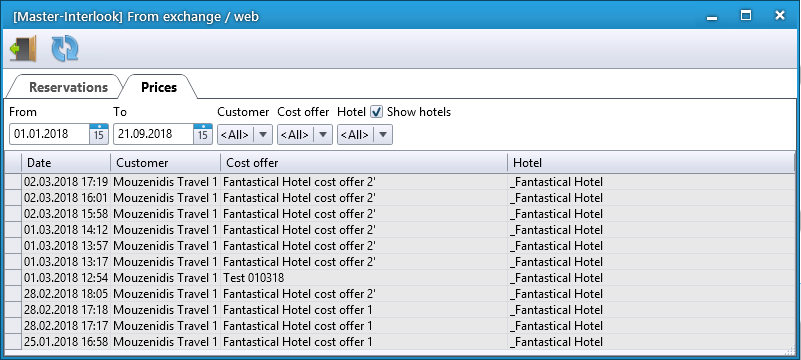
При отсутствии галки у признака "Show hotels", в экране отобразятся данные, имеющие дату последних закаченных цен по каждому Cost offer и Customer.